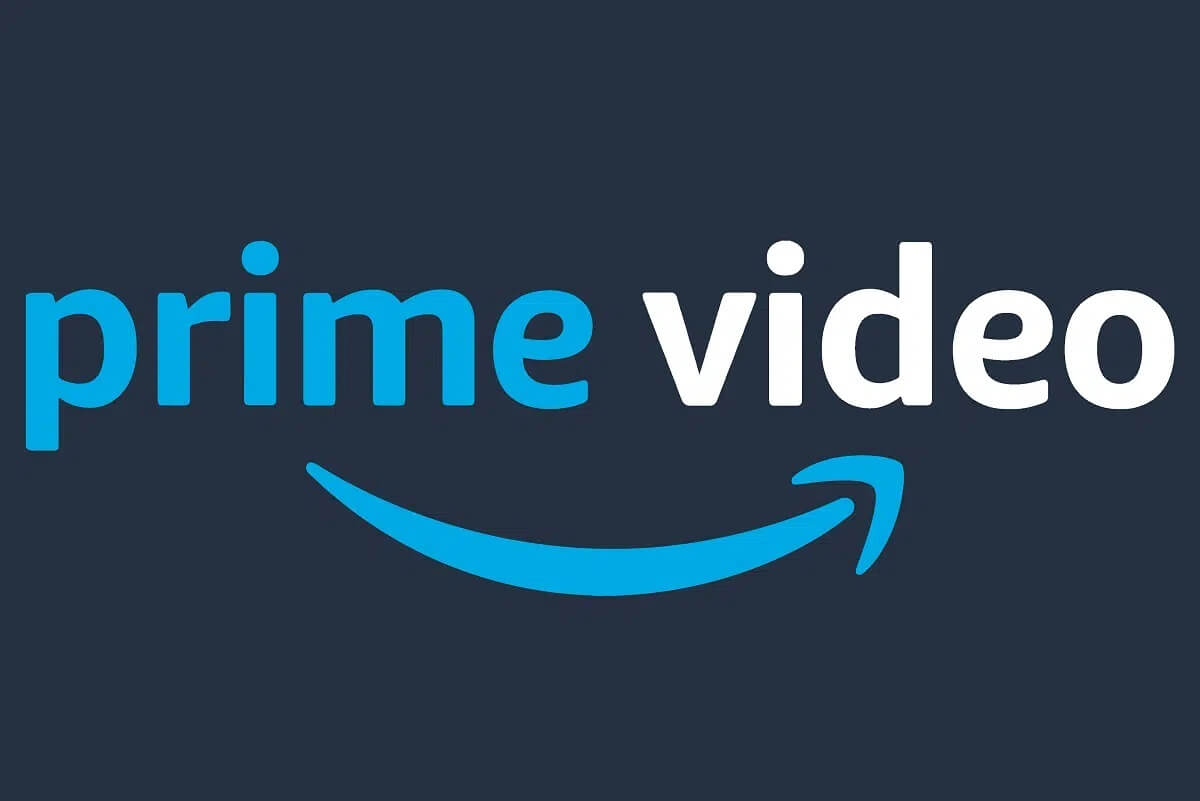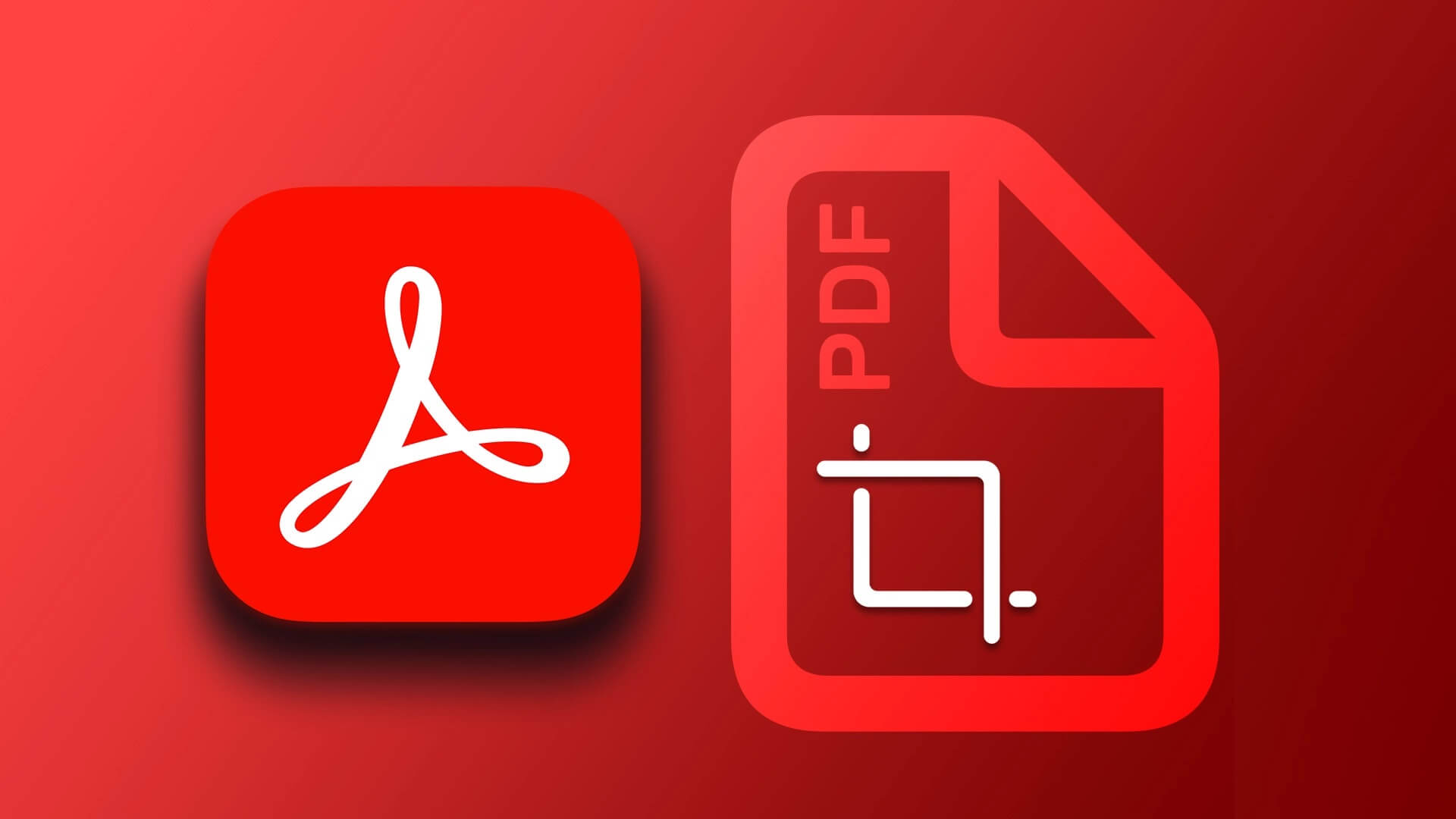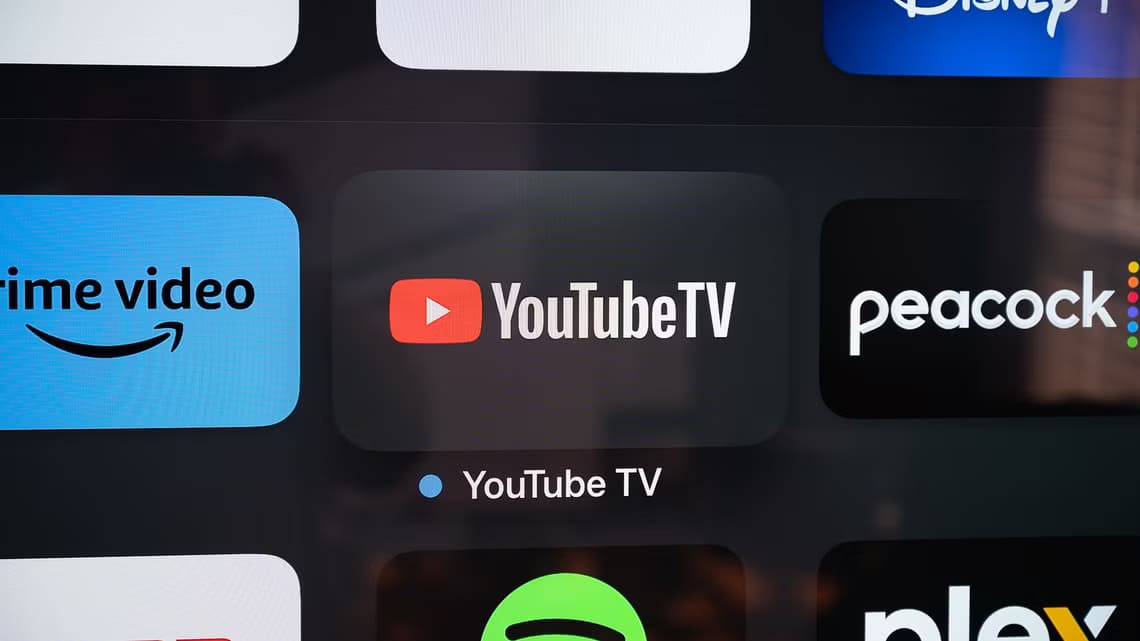أصبحت رموز QR شائعة هذه الأيام. سواء كانت القوائم في المطاعم أو الكتيبات الإعلامية أو الروابط ، فإن رموز الاستجابة السريعة موجودة في كل مكان. حتى Instagram قدم ميزة إنشاء رموز QR ومشاركتها. يمكنك إنشاء رمز QR لملفات التعريف والمشاركات والبكرات في Instagram. دعنا نتحقق من كيفية إنشاء رمز الاستجابة السريعة على Instagram.
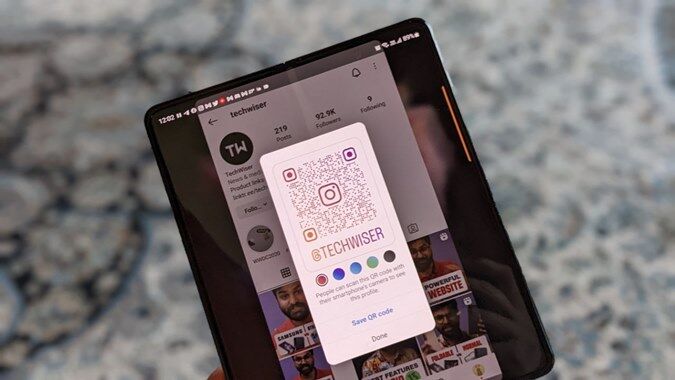
كيفية إنشاء رمز الاستجابة السريعة لملف تعريف Instagram الخاص بك على Android و iPhone
1. افتح تطبيق Instagram.
2. اضغط على أيقونة صورة الملف الشخصي في الأسفل للذهاب إلى شاشة الملف الشخصي.
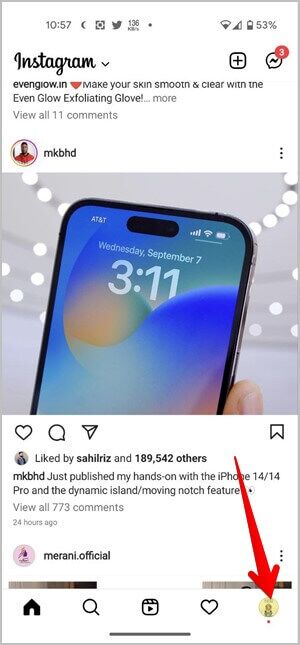
3. اضغط على قائمة الهامبرغر (أيقونة ثلاثية الأشرطة) في الأعلى وحدد رمز الاستجابة السريعة من القائمة.
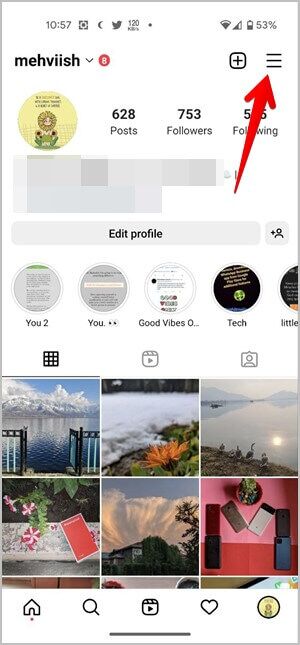
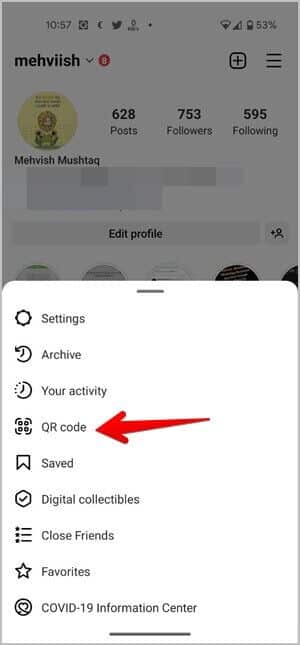
4. سيظهر رمز QR لملفك الشخصي في Instagram. يمكنك تخصيص نمط ولون خلفية رمز الاستجابة السريعة. اضغط على الخيار في الجزء العلوي للتنقل بين الأنماط المتاحة. ثم اضغط على الشاشة لتغيير تصميم النمط.
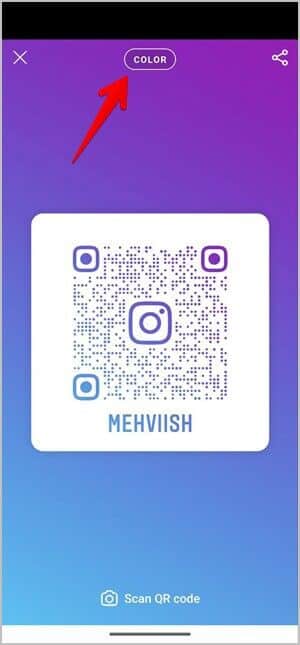
5. بمجرد أن تشعر بالرضا عن مظهر رمز الاستجابة السريعة الخاص بك ، انقر فوق أيقونة المشاركة في الأعلى وحدد التطبيق الذي تريد إرسال رمز الاستجابة السريعة إليه. بدلاً من ذلك ، ما عليك سوى التقاط لقطة شاشة لرمز الاستجابة السريعة ومشاركتها مع الآخرين.
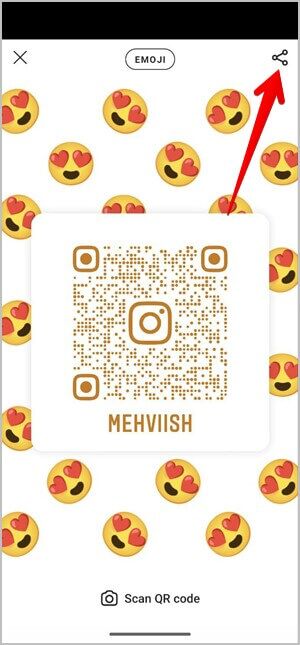
نصيحة للمحترفين: تعرف على معنى الأيقونات والرموز المختلفة على Instagram.
كيفية إنشاء رمز الاستجابة السريعة لملف تعريف Instagram الخاص بك على جهاز الكمبيوتر
1. افتح موقع Instagram على متصفح جهاز الكمبيوتر الخاص بك وقم بتسجيل الدخول إلى حسابك.
2. انقر على أيقونة صورة الملف الشخصي في الأعلى وحدد الملف الشخصي من القائمة.
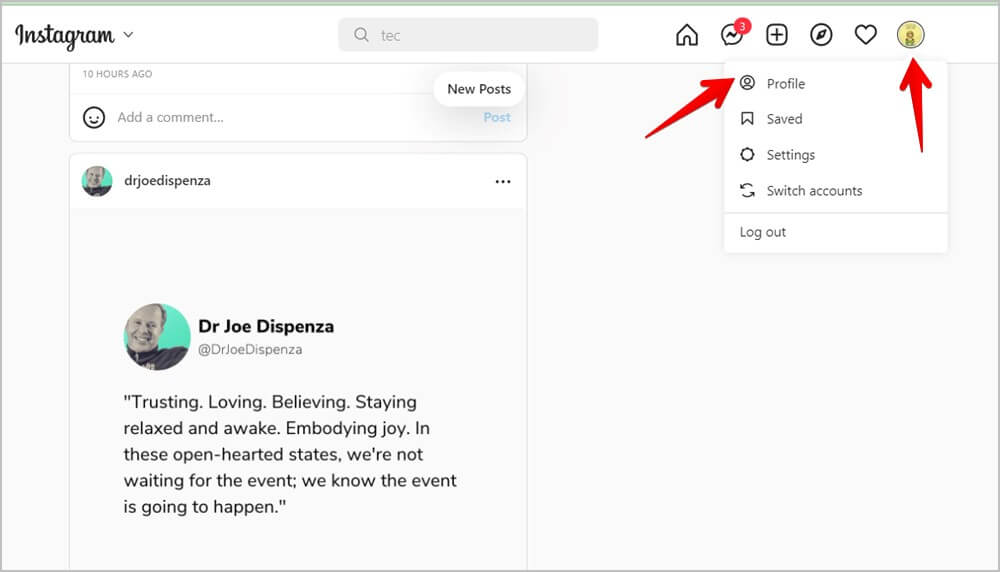
3. انقر على أيقونة الإعدادات بجوار زر تعديل الملف الشخصي. اختر رمز الاستجابة السريعة من القائمة.
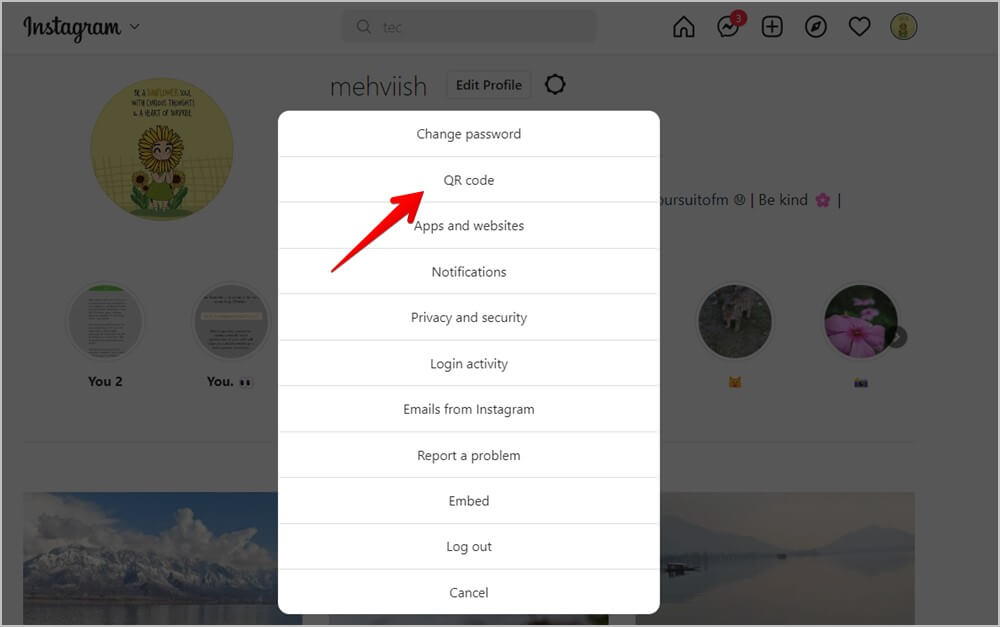
4. سيتم فتح صفحة رمز الاستجابة السريعة. انقر فوق الزر تنزيل رمز الاستجابة السريعة لحفظه على جهاز الكمبيوتر الخاص بك. يمكنك تغيير لون رمز الاستجابة السريعة بمساعدة خيارات الألوان.
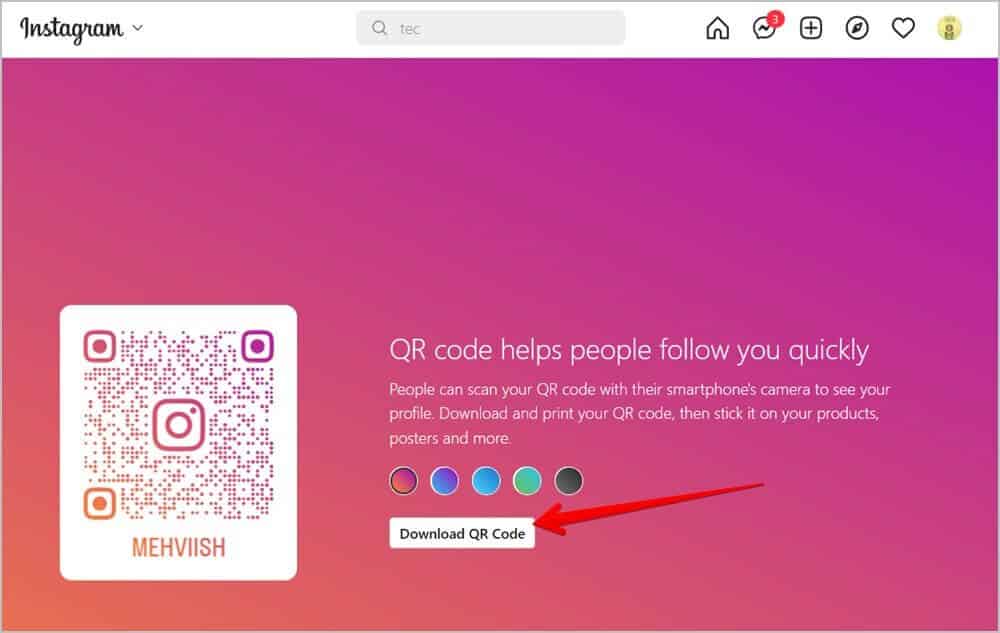
كيفية إنشاء رمز الاستجابة السريعة لملف تعريف Instagram الخاص بشخص آخر على Android و iPhone
1. في تطبيق Instagram ، افتح الملف الشخصي الذي تريد إنشاء رمز الاستجابة السريعة الخاص به.
2. اضغط على قائمة الكباب (أيقونة ثلاثية النقاط) في الأعلى وحدد إظهار رمز الاستجابة السريعة من القائمة.
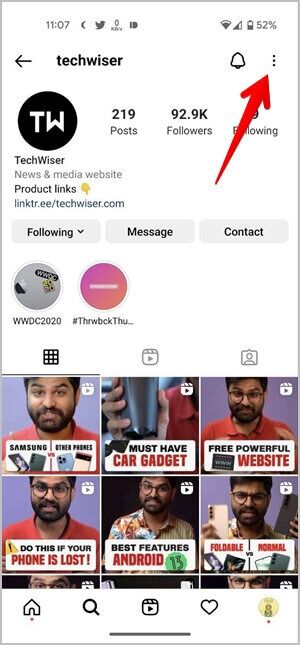
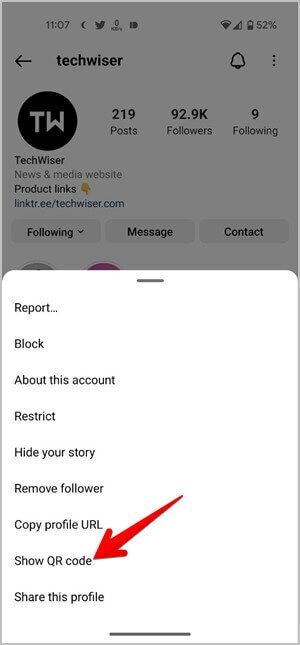
3. سيظهر رمز الاستجابة السريعة للملف الشخصي. يمكنك تخصيص لون رمز الاستجابة السريعة باستخدام خيارات الألوان ضمن رمز الاستجابة السريعة. ثم ، انقر فوق حفظ رمز الاستجابة السريعة لتنزيل رمز الاستجابة السريعة على هاتفك.
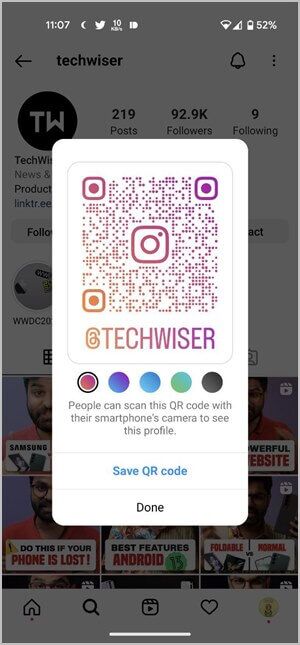
ملاحظة: لا يمكنك إنشاء رمز الاستجابة السريعة لملف شخصي لشخص آخر على Instagram على جهاز الكمبيوتر.
كيفية إنشاء رمز الاستجابة السريعة لمشاركتك أو بكرة Instagram الخاصة بك على Android و iPhone
1. انتقل إلى شاشة ملف التعريف الخاص بك في تطبيق Instagram.
2. اضغط على علامة التبويب المنشورات لعرض كل من المنشورات وبكرات. ثم ، اضغط على Reel الذي تريد إنشاء QR الخاص به.
ملاحظة: بالنسبة إلى Reels ، تأكد من النقر فوق Reel أسفل قسم المنشورات الرئيسية وليس قسم Reel ، وإلا فلن ترى خيار رمز الاستجابة السريعة.
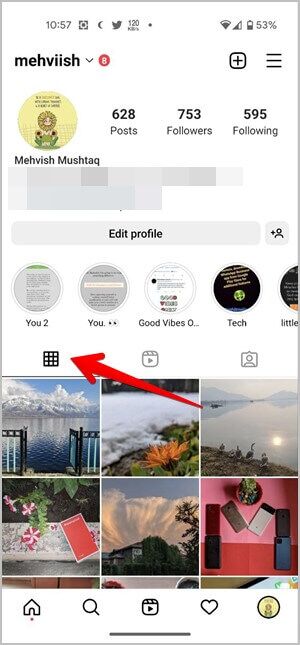
3. عند فتح المنشور ، انقر على قائمة الكباب (أيقونة ثلاثية النقاط) في الأعلى وحدد رمز الاستجابة السريعة من القائمة. يمكنك أيضًا تثبيت منشور على ملف تعريف Instagram الخاص بك من هذه القائمة.
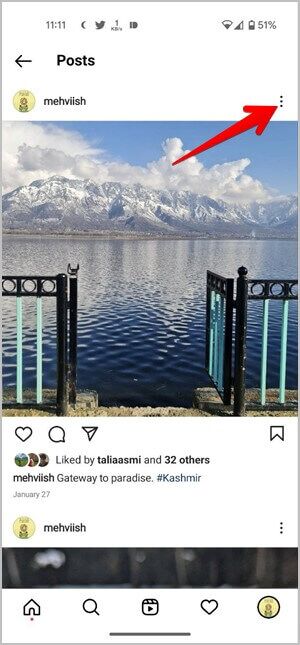
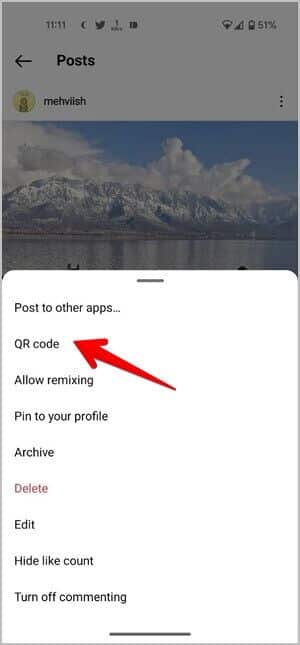
4. سيظهر رمز الاستجابة السريعة الخاص بالبريد مع اسم المستخدم وتاريخ النشر. قم بتغيير لون رمز الاستجابة السريعة باستخدام خيارات الألوان. اضغط على حفظ رمز الاستجابة السريعة لتنزيل الصورة التي تحتوي على رمز الاستجابة السريعة على هاتفك.
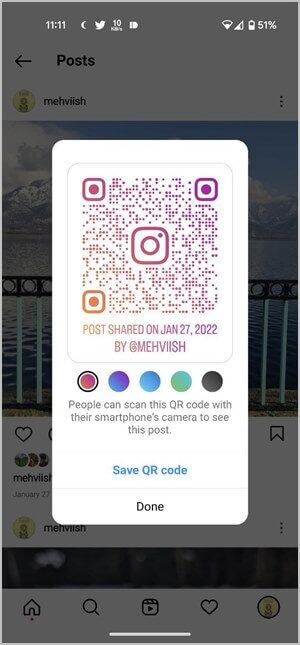
كيفية إنشاء رمز الاستجابة السريعة لمنشور أو بكرة Instagram الخاصة بك على جهاز الكمبيوتر
1. على موقع Instagram ، انقر فوق صورة الملف الشخصي في الأعلى وانتقل إلى Profile.
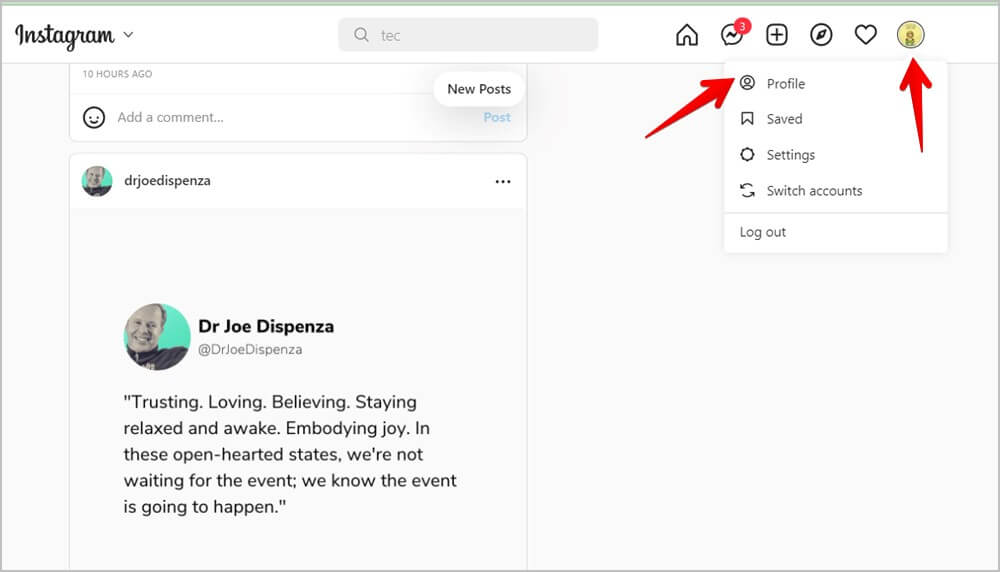
2. تأكد من فتح علامة التبويب المنشورات. الآن ، انقر فوق المنشور المطلوب أو Reel لفتحه.
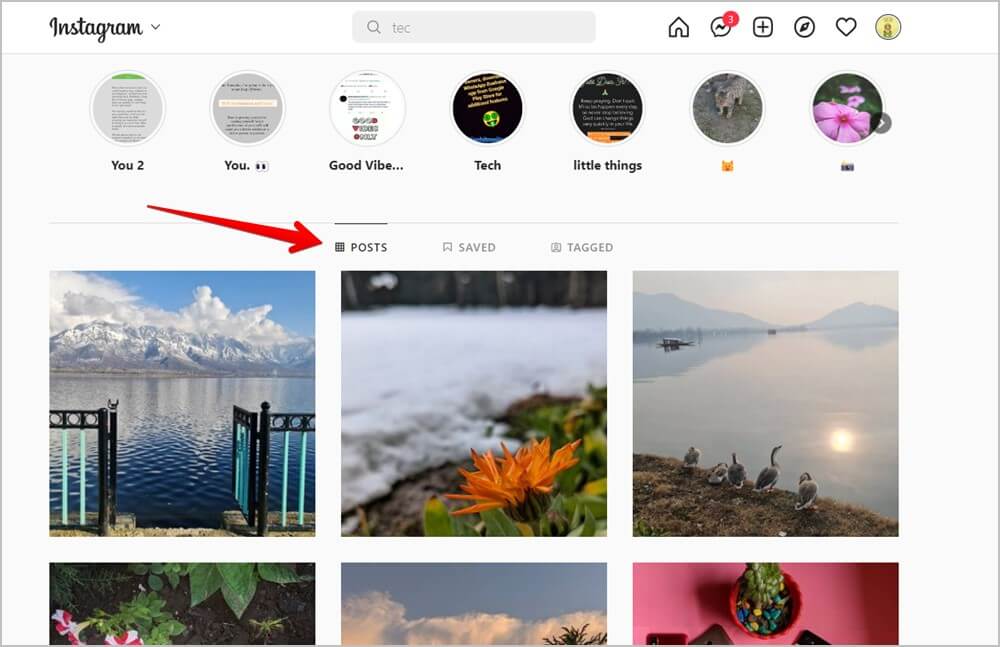
3. بعد ذلك ، انقر على قائمة الكباب (أيقونة ثلاثية النقاط) في الأعلى وحدد مشاركة في من القائمة.
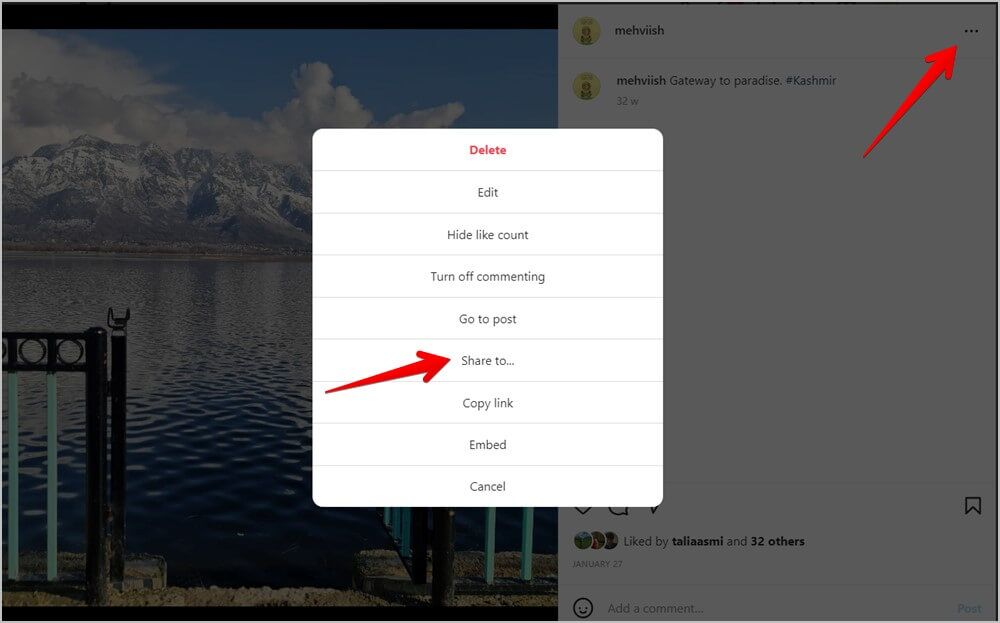
4. قم بالتمرير لأسفل وانقر على رمز الاستجابة السريعة.
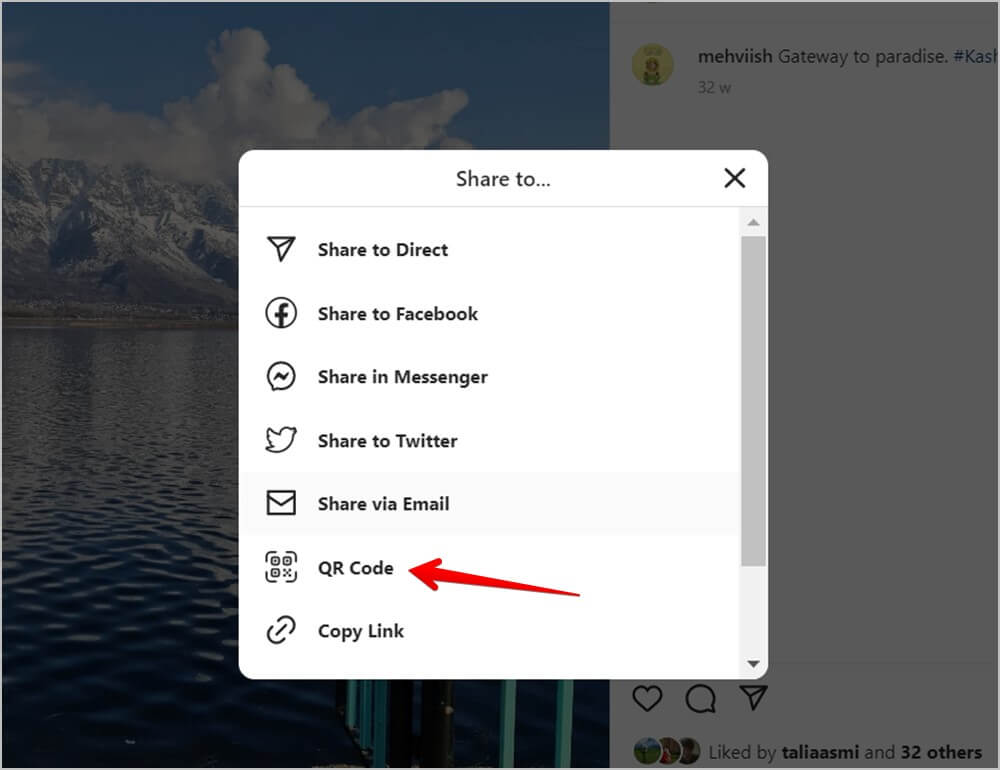
5. انقر فوق الزر تنزيل رمز الاستجابة السريعة.
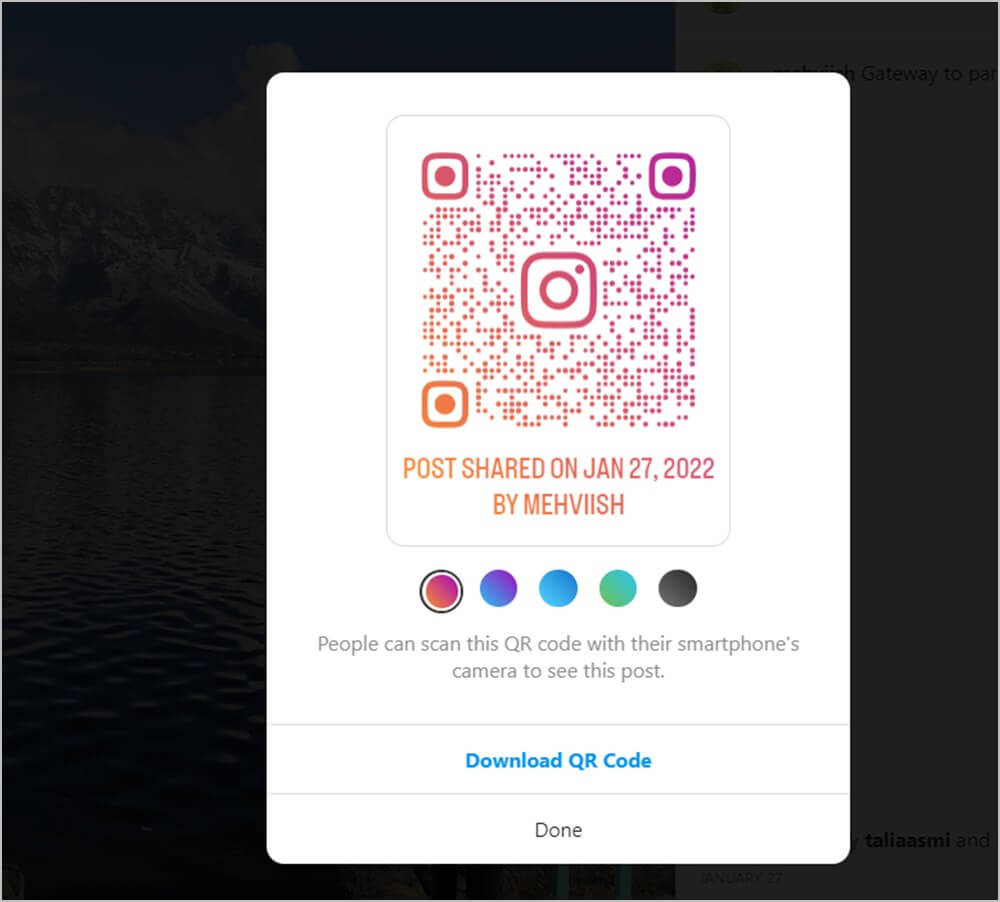
كيفية إنشاء رمز الاستجابة السريعة لمنشور أو بكرة على Instagram لشخص آخر على Android و iPhone
يمكنك العثور على مشاركة شخص آخر في خلاصتك أو في قسم المحتويات الشائعة أو في ملفه الشخصي. لجميع السيناريوهات ، ما عليك سوى النقر على قائمة الكباب (أيقونة ثلاثية النقاط) أعلى المنشور أو بكرة واختيار رمز الاستجابة السريعة من القائمة.


ثم ، اضغط على حفظ رمز الاستجابة السريعة لحفظه على هاتفك.
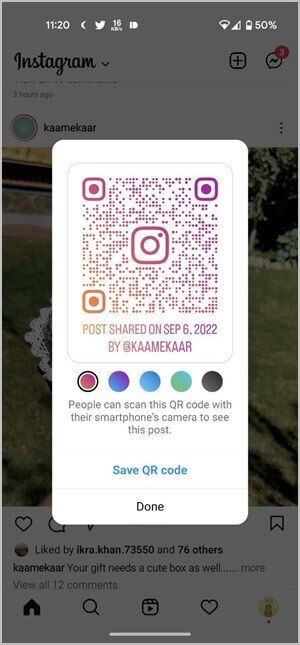
يرجى ملاحظة أنه عندما تكون البكرات في وضع ملء الشاشة ، فلن ترى خيار رمز الاستجابة السريعة. انتقل إلى الملف الشخصي للشخص وابحث عن الفيديو ضمن قسم النشر (وليس قسم الفيديو). ثم ، اضغط على Reel واضغط على أيقونة ثلاثية النقاط في الأعلى. حدد رمز الاستجابة السريعة. أخيرًا ، انقر فوق حفظ رمز الاستجابة السريعة لتنزيل رمز الاستجابة السريعة الخاص بـ Reel على هاتفك.
كيفية إنشاء رمز الاستجابة السريعة لمنشور أو بكرة على Instagram لشخص آخر على جهاز الكمبيوتر
1. انتقل إلى المنشور أو الملف الذي تريد مشاركته عبر رمز الاستجابة السريعة.
2. انقر على أيقونة ثلاثية النقاط أعلى المنشور أو بكرة. حدد مشاركة في من القائمة.
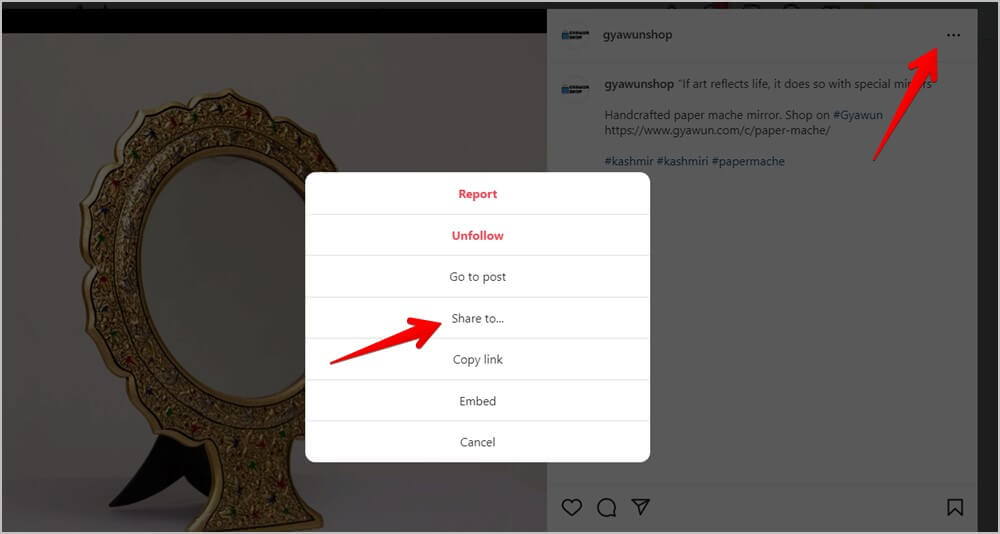
3. اختر رمز QR من قائمة شارك إلى.
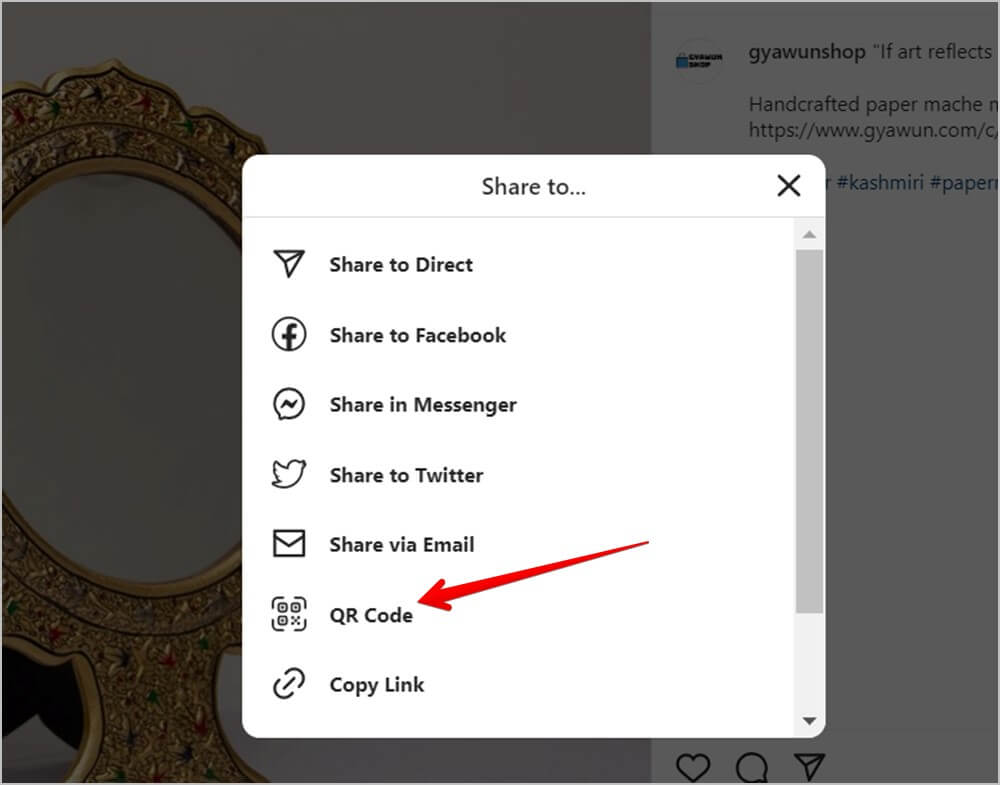
4. اضغط على زر تنزيل رمز الاستجابة السريعة.
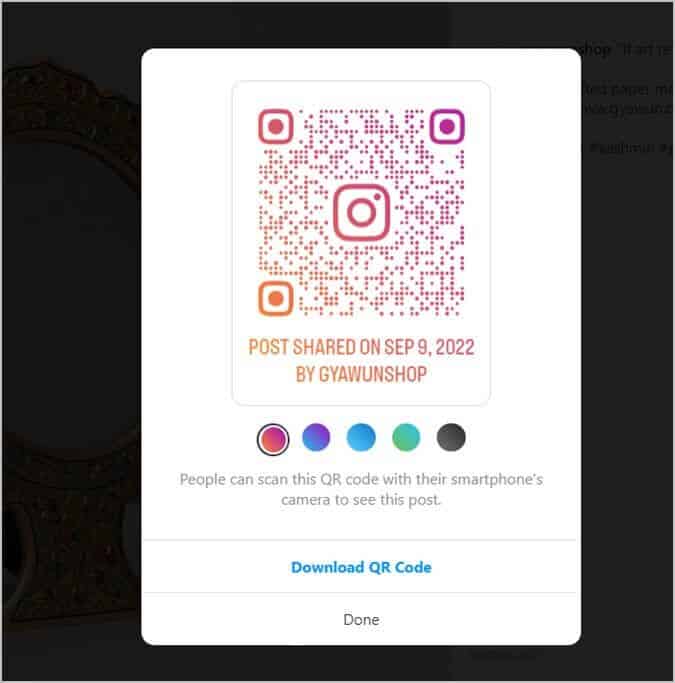
ملاحظة: لإنشاء رمز الاستجابة السريعة للبكرة ، تأكد من أن البكرة لا تعمل في وضع ملء الشاشة. أيضًا ، افتح الملف ضمن قسم المنشورات في الملف الشخصي للشخص بدلاً من علامة التبويب “ملف”.
الأسئلة المتداولة (FAQs)
1. كيفية مسح رمز QR على Instagram؟
بينما يمكنك استخدام تطبيق Instagram لمسح رموز QR الخاصة به ، فإن الميزة لا تقتصر على تطبيق Instagram فقط. يمكنك استخدام قارئ رمز الاستجابة السريعة الأصلي لهاتفك أو أي تطبيق آخر لمسح رموز QR على Instagram. تعرف على كيفية مسح رمز الاستجابة السريعة ضوئيًا على هواتف Google Pixel وهواتف Samsung Galaxy و iPhone.
2. هل يمكنك استخدام تطبيقات الطرف الثالث لإنشاء رموز QR لـ Instagram؟
نعم ، يمكنك استخدام أي تطبيق تابع لجهة خارجية لإنشاء رمز QR لملف تعريف Instagram أو منشوراتك أو ملفات Reels. تعرف على كيفية إنشاء رمز الاستجابة السريعة لأي موقع ويب. تحقق أيضًا من أفضل مولدات أكواد QR.
3. ماذا حدث لـ Instagram Nametags؟
يتمتع Instagram بميزة إنشاء رمز QR لملف التعريف الخاص بك لفترة من الوقت الآن. كانت الميزة تُعرف باسم Nametags. مع إدخال رموز QR ، تمت إعادة تسمية علامات أسماء Instagram ببساطة إلى رموز QR.
مشاركة ملف تعريف Instagram
تعد رموز QR طريقة واحدة فقط لمشاركة ملفات تعريف Instagram أو المنشورات. تعرف على كيفية نسخ ومشاركة ملفات تعريف Instagram بطرق أخرى. تعرف أيضًا على كيفية إضافة رابط إلى السيرة الذاتية على Instagram.